安装好视通视频会议服务器安装手册解析
目录
1.准备安装. . . . . . . . . . . . . . . . . . . . . . . . . . . . . . . . . . . . . . . . . . . . . . . . . . . . . . . . . . . . . . . . . . . . . . . . . . . . . . . . . . . . . . . . . . . . . . . . . . . . . . . . . . . . . . . .1
1.1计算机硬件系统环境要求. . . . . . . . . . . . . . . . . . . . . . . . . . . . . . . . . . . . . . . . . . . . . . . . . . . . . . . . . . . . . . . . . . . . . . . . . . . . . .1
2.安装过程. . . . . . . . . . . . . . . . . . . . . . . . . . . . . . . . . . . . . . . . . . . . . . . . . . . . . . . . . . . . . . . . . . . . . . . . . . . . . . . . . . . . . . . . . . . . . . . . . . . . . . . . . . . . . . .2
2.1相关运行环境的安装. . . . . . . . . . . . . . . . . . . . . . . . . . . . . . . . . . . . . . . . . . . . . . . . . . . . . . . . . . . . . . . . . . . . . . . . . . . . . . . . . . . . .2
3.注意事项. . . . . . . . . . . . . . . . . . . . . . . . . . . . . . . . . . . . . . . . . . . . . . . . . . . . . . . . . . . . . . . . . . . . . . . . . . . . . . . . . . . . . . . . . . . . . . . . . . . . . . . . . . . . . . . .6
3.1防火墙配置. . . . . . . . . . . . . . . . . . . . . . . . . . . . . . . . . . . . . . . . . . . . . . . . . . . . . . . . . . . . . . . . . . . . . . . . . . . . . . . . . . . . . . . . . . . . . . . . . . .6
3.2产品注册. . . . . . . . . . . . . . . . . . . . . . . . . . . . . . . . . . . . . . . . . . . . . . . . . . . . . . . . . . . . . . . . . . . . . . . . . . . . . . . . . . . . . . . . . . . . . . . . . . . . . .6
1.准备安装
在您安装好视通视频会议服务器之前您首先要检查安装本软件的计算机系统环境是否符合软件的最小环境要求。
该手册帮助您做好安装系统的工作。包括
计算机系统环境要求
安装过程概述包括相关运行环境和服务端的安装。
本安装手册介绍了好视通视频会议服务器的安装环境和具体安装步骤请用户在安装之前认真阅读本手册。
1.1计算机硬件系统环境要求
在您安装本系统之前您的计算机必须符合或超过下面小节规定的硬件、操作系统等细节要求。
操作系统要求
支持Microsoft Windows 2000 Server、Microsoft Windows 2003 Server、Microsoft
Window s XP
硬件环境最低要求
CPU P42.4G
内存 512M
硬盘 200G安装目录所在盘须保证200M以上空间
显卡没有特殊要求
声卡没有特殊要求
网络保证至少10M的互联网带宽。
1
2.安装过程
2.1相关运行环境的安装
点击安装程序FMS erverV3.8系统会弹出一个提示框提示用户选择安装语言如图1所示。选择语言后点击确定。
选择安装语言后进入到安装提示说明如图。
点击确定后进入安装向导如图。
2
点击下一步跳转到服务器相关运行参数设置界面包含软件使用的端口配置和电子白板上面上传的文档保存路径设置。
数据库端口默认是3306。当服务器3306端口被占用时可以自行更改此端口任意与其他软件不冲突的端口一般是3307、 3308递加。
主服务器默认是1089端口。是好视通视频会议软件用来传送音视频数据的端口此端口不建议更改。如果更改需在客户端的“网络设置”里面设置相应的登录服务器端口。
WE B后台端口默认是8080端口。此端口用户WEB后台管理。可自行更改此端口任意与其他软件不冲突的端口。如下图。
设置好服务器相关参数后点击“下一步”跳转到好视通视频会议服务器安装路径设置界面如下图。用户可通过“浏览”按键更改安装路径。
3
设置好安装路径后点击“下一步”进入“选择开始菜单文件夹”如下图。此项默认即可。
点击下一步跳转到服务器安装信息确认界面对服务器安装路径和开始菜单文件夹确认如果需要修改 点击“上一步”。
4
确认信息无误后点击“安装”开始程序安装至服务器安装成功如下图。
5
点击“完成” 即完成好视通视频会议服务器的安装系统会自动打开后台登录地址。如未自动打开用户可以用I E浏览器打开“http://服务器地址:8080/fm”登录后台管理系统确认服务器是否安装成功其中的“服务器地址”为视频会议服务器的机器IP地址或域名。如果用户在服务器参数配置界面更改了WE B后台端口那么http://服务器地址:8080/fm中的8080需换成更改的端口。
安装完成后建议用户重新启动电脑。
3.注意事项
3.1防火墙配置
若您的服务器安装有防火墙请开放以下端口
T CP 8080、 1089
UDP 1089
3.2产品注册
安装完成并重启电脑后用I E浏览器打开“http://服务器地址:8080/fm”进行产品注册。默认的登录帐号为adm in密码为adm in。登录后添写相应的注册信息并将产品注册文件发送给本公司进行产品激活。
待收到本公司回复的产品激活文件后将其导入系统完成产品激活后就可以正常使用系统了。
敏而好学不耻下问——孔子
业精于勤荒于嬉行成于思毁于随——韩愈
兴于《诗》 立于礼成于乐——孔子
己所不欲勿施于人——孔子
读书破万卷下笔如有神——杜甫
6
读书有三到谓心到眼到 口到——朱熹
立身以立学为先立学以读书为本——欧阳修
读万卷书行万里路——刘彝
黑发不知勤学早 白首方悔读书迟——颜真卿
书卷多情似故人晨昏忧乐每相亲——于谦
书犹药也善读之可以医愚——刘向
莫等闲 白了少年头空悲切——岳飞
发奋识遍天下字立志读尽人间书——苏轼
鸟欲高飞先振翅人求上进先读书——李苦禅
立志宜思真品格读书须尽苦功夫——阮元
非淡泊无以明志非宁静无以致远——诸葛亮
熟读唐诗三百首不会作诗也会吟——孙洙《唐诗三百首序》
书到用时方恨少事非经过不知难——陆游
问渠那得清如许为有源头活水来——朱熹
旧书不厌百回读熟读精思子自知——苏轼
书痴者文必工艺痴者技必良——蒲松龄
声明
访问者可将本资料提供的内容用于个人学习、研究或欣赏以及其他非商业性或非盈利性用途但同时应遵守著作权法及其他相关法律的规定不得侵犯本文档及相关权利人的合法权利。谢谢合作
7
- 安装好视通视频会议服务器安装手册解析相关文档
- 分辨率东营市地理信息平台服务器存储及视频会议设备采购清单
- 安装Mesitone视频会议系统服务器端说明书
- 回调视频会议服务器端源码
- 服务器2014年高百特视频会议服务器安装配置手册
- 会议【DOC】-V2视频会议系统服务器端操作手册
- 投标广州银行视频会议mcu服务器及终端
CheapWindowsVPS$4.5/月,美国VPS/免费Windows系统/1Gbps不限流量/,可选美洲、欧洲、亚洲等8大机房
国外商家提供Windows系统的并不常见,CheapWindowsVPS 此次提供的 2 款 VPS 促销套餐,提供 5 折永久优惠码,优惠后月付 4.5 美元起,价格还是挺诱人的,VPS 不限流量,接入 1Gbps 带宽,8 个机房皆可选,其中洛杉矶机房还提供亚洲优化网络供选择,操作系统有 Windows 10 专业版、2012 R2、2016、Linux等。Cheap Windows VPS是...
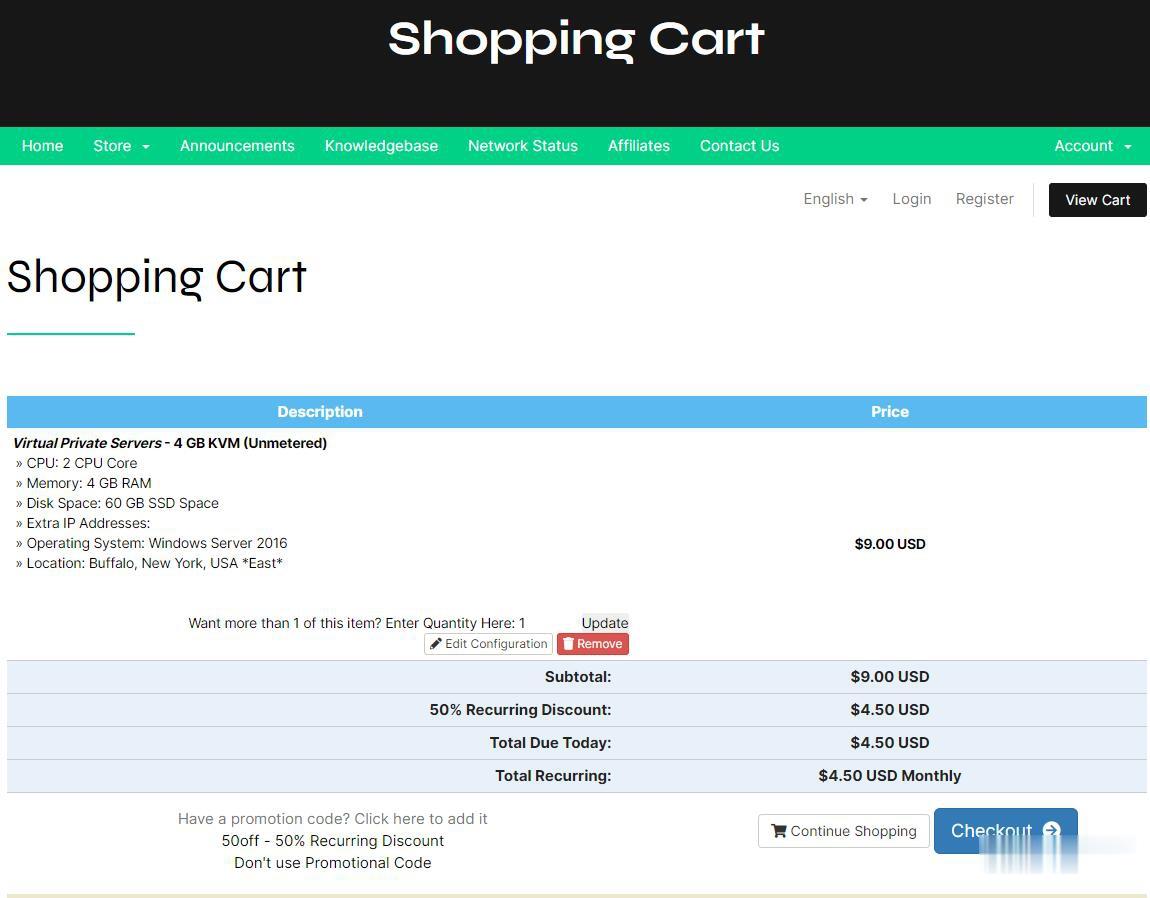
Hostodo,美国独立日特价优惠,四款特价VPS云服务器7折,KVM虚拟架构,NVMe阵列,1核512M内存1Gbps带宽3T月流量,13.99美元/月,赠送DirectAdmin授权
Hostodo近日发布了美国独立日优惠促销活动,主要推送了四款特价优惠便宜的VPS云服务器产品,基于KVM虚拟架构,NVMe阵列,1Gbps带宽,默认分配一个IPv4+/64 IPv6,采用solusvm管理,赠送收费版DirectAdmin授权,服务有效期内均有效,大致约为7折优惠,独立日活动时间不定,活动机型售罄为止,有需要的朋友可以尝试一下。Hostodo怎么样?Hostodo服务器好不好?...

ZJI:520元/月香港服务器-2*E5-2630L/32GB/480G SSD/30M带宽/2IP
ZJI发布了一款7月份特别促销独立服务器:香港邦联四型,提供65折优惠码,限量30台(每用户限购1台),优惠后每月520元起。ZJI是原来Wordpress圈知名主机商家:维翔主机,成立于2011年,2018年9月启用新域名ZJI,提供中国香港、台湾、日本、美国独立服务器(自营/数据中心直营)租用及VDS、虚拟主机空间、域名注册等业务。下面列出这款服务器的配置信息。香港邦联四型CPU:2*E5-2...
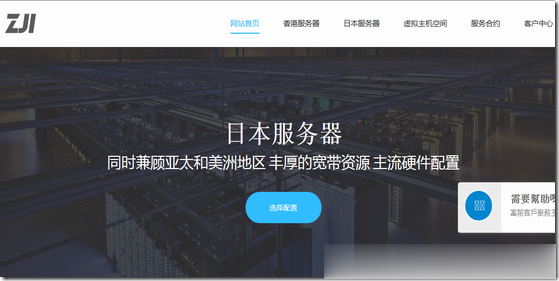
-
邮箱怎么写邮箱地址怎么写正则表达式javajava正则表达式数据库损坏数据库坏了,怎么修复?bt封杀BT下载可以封杀迅雷吗?什么原理?能破吗?二层交换机什么是二层交换机云挂机有免费的云挂机软件吗?铁路客服中心铁路客户服务中心怎么订票微信电话本怎么用怎么用微信打电话中国杀毒软件排行榜谁知道世界杀毒软件排名?网页窗口最大化怎么现在不能直接将网页窗口最大化